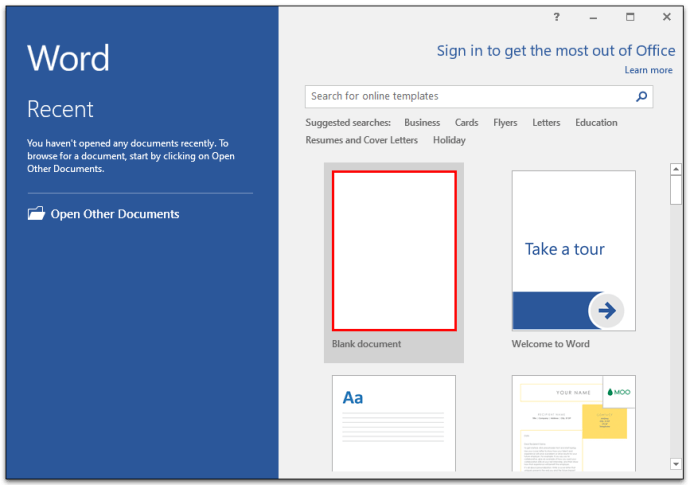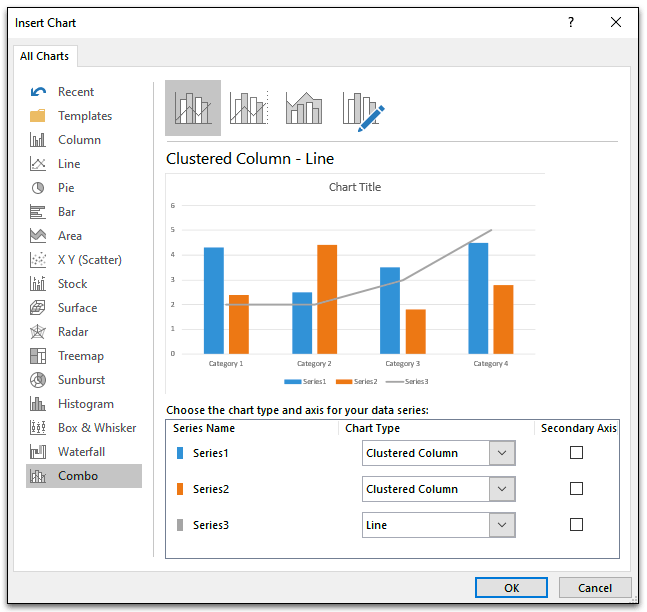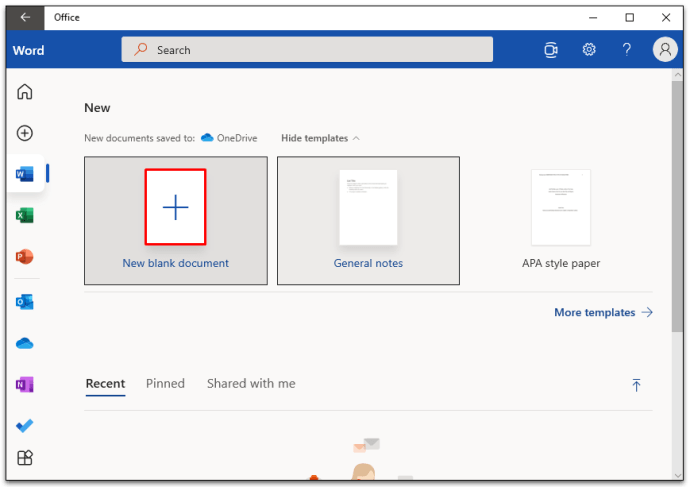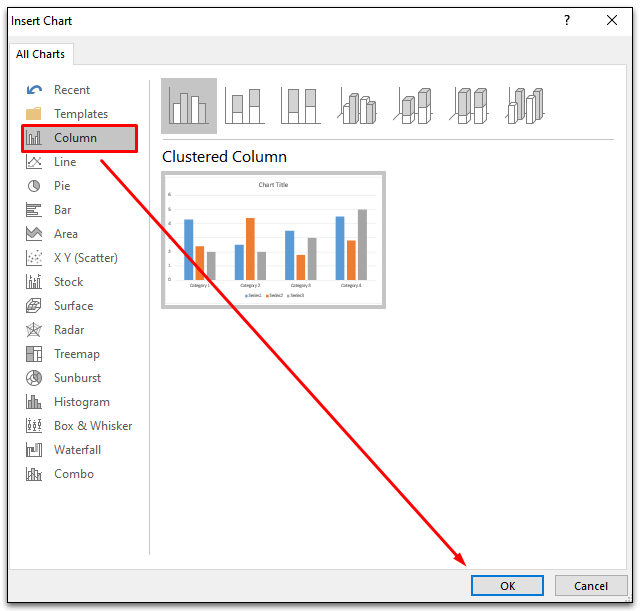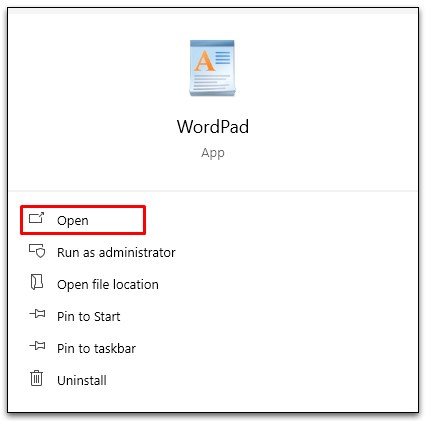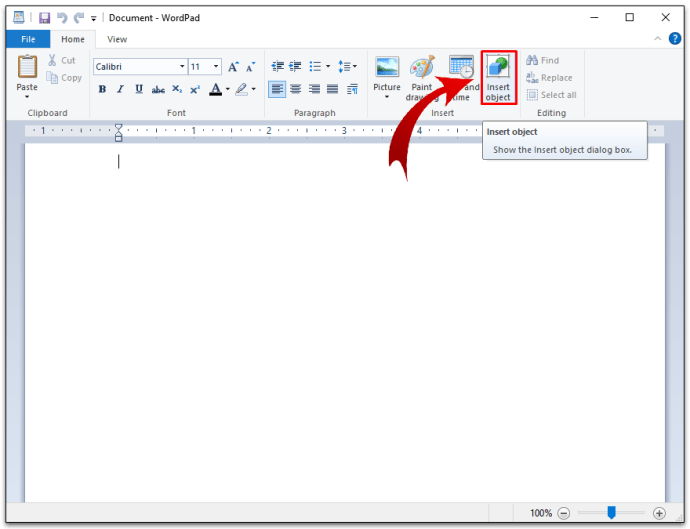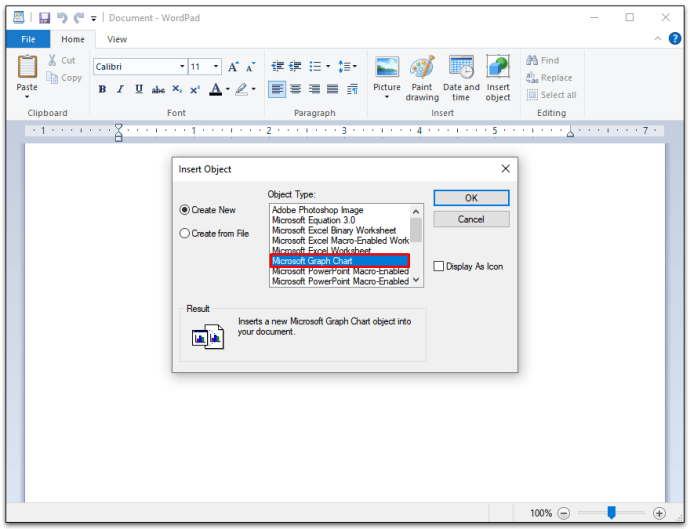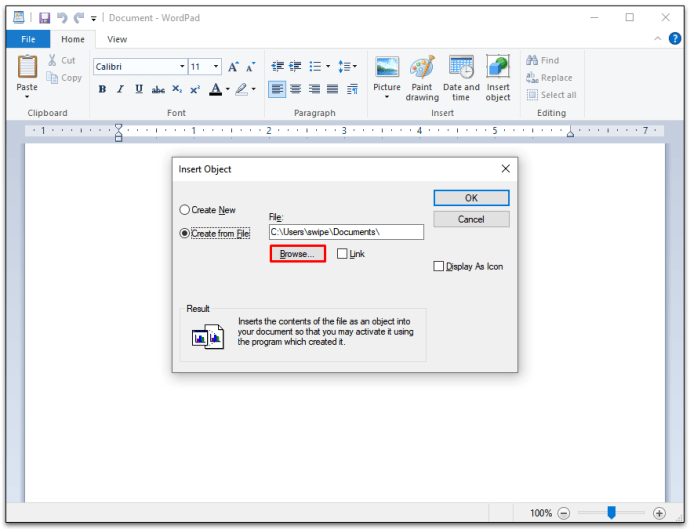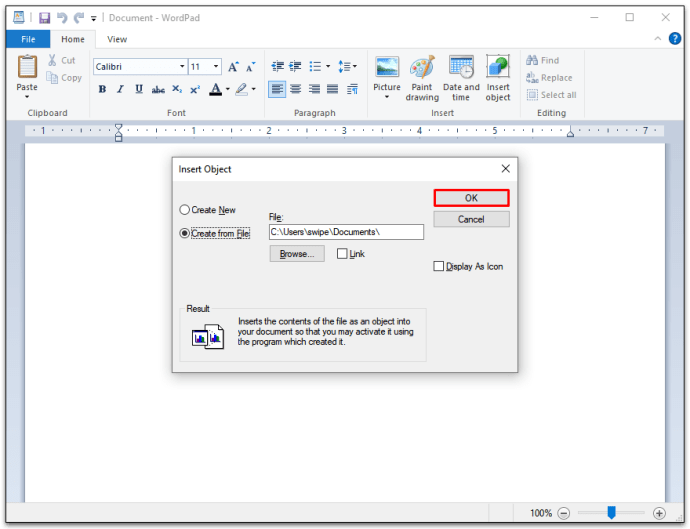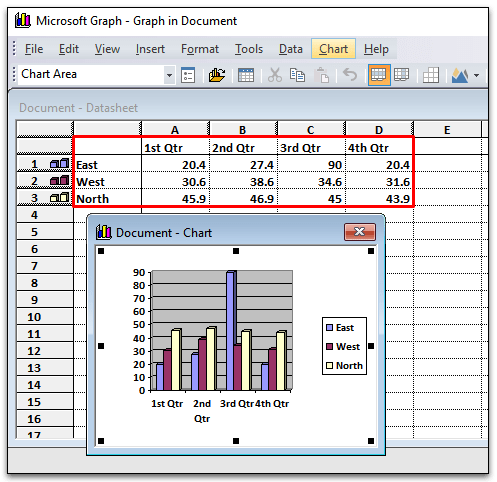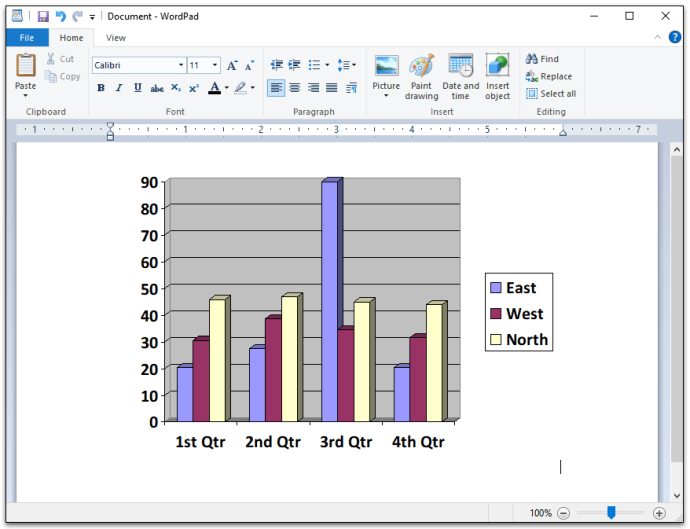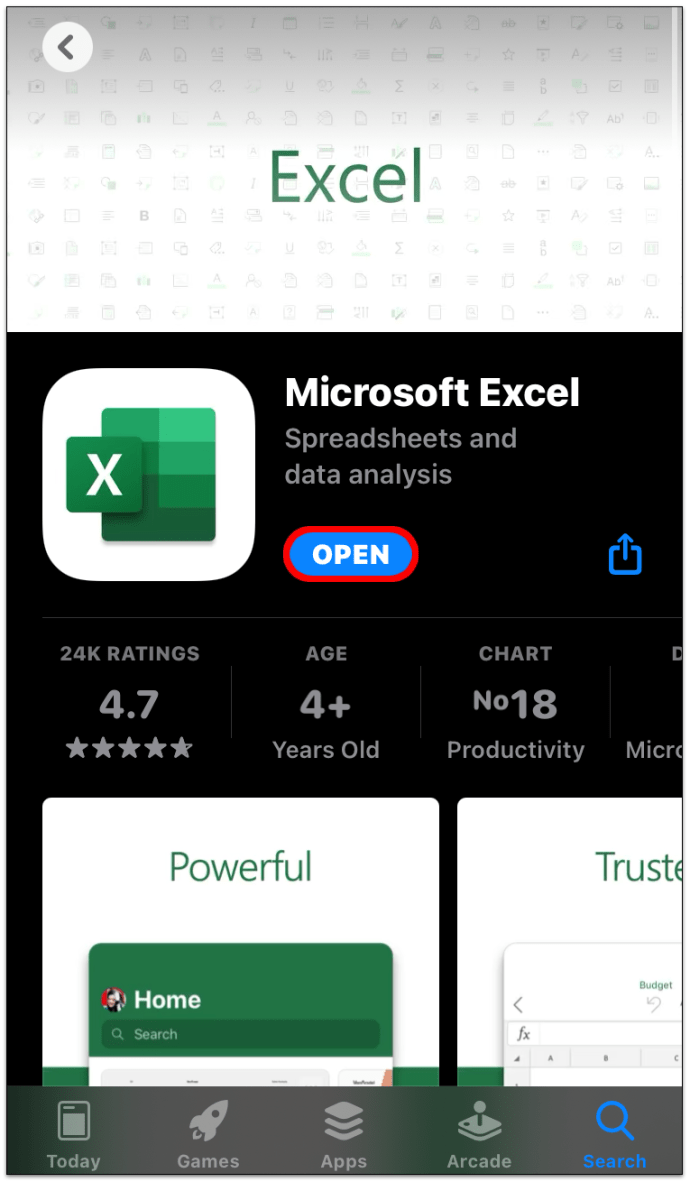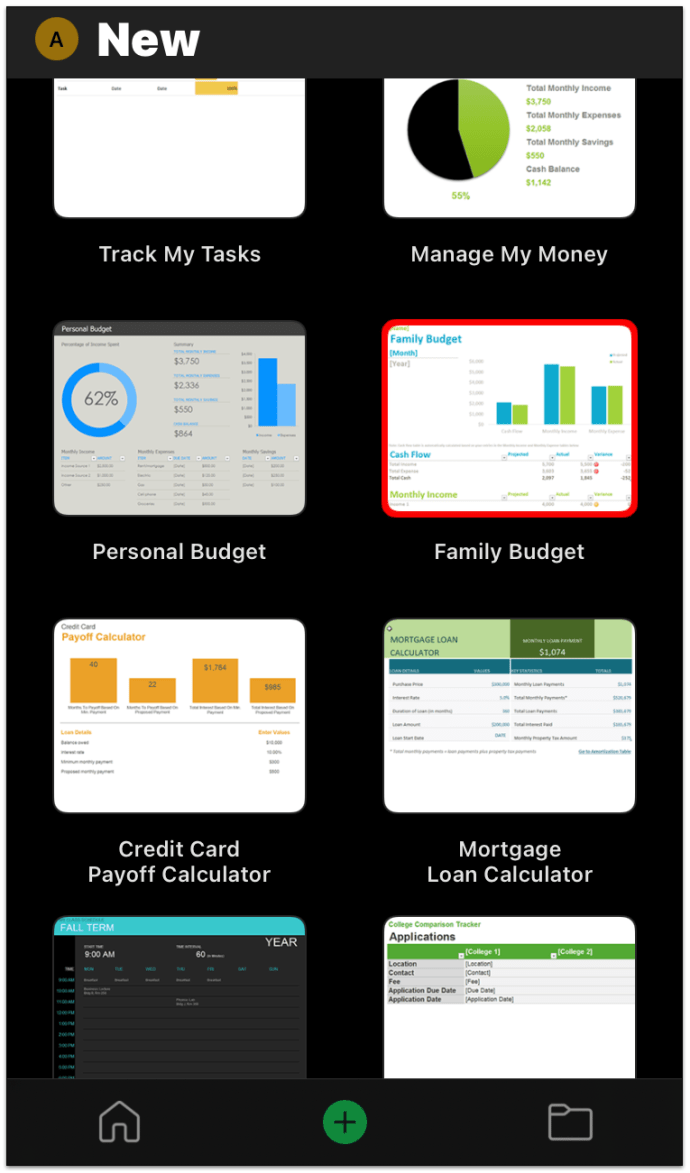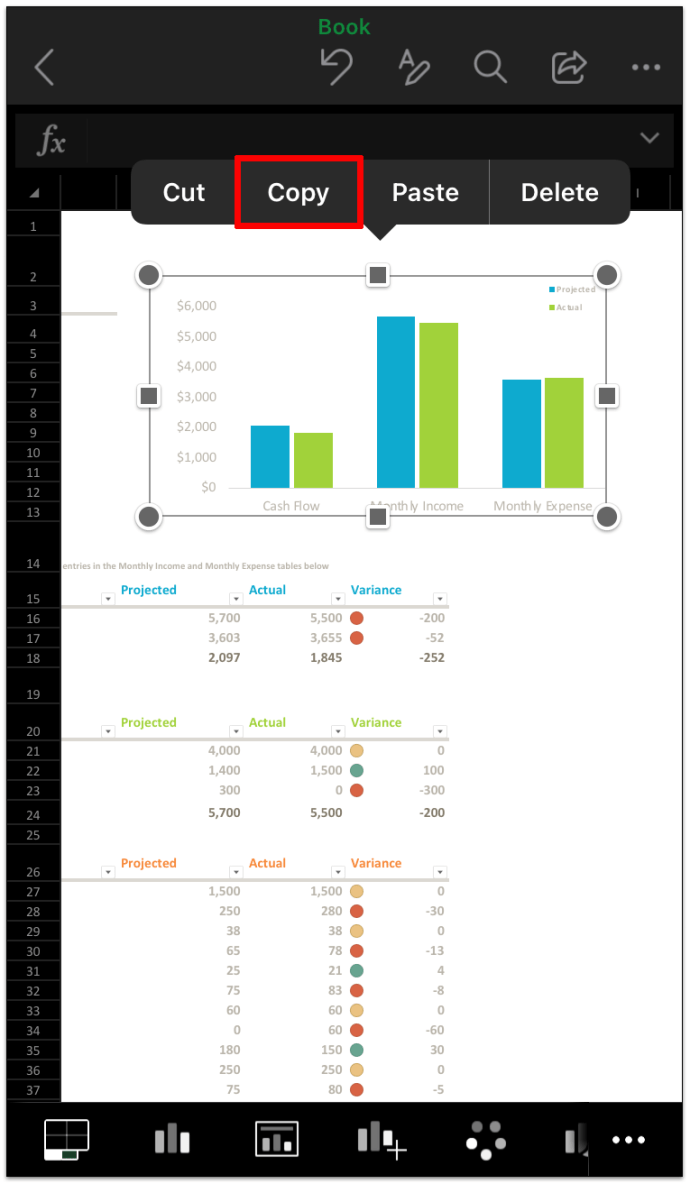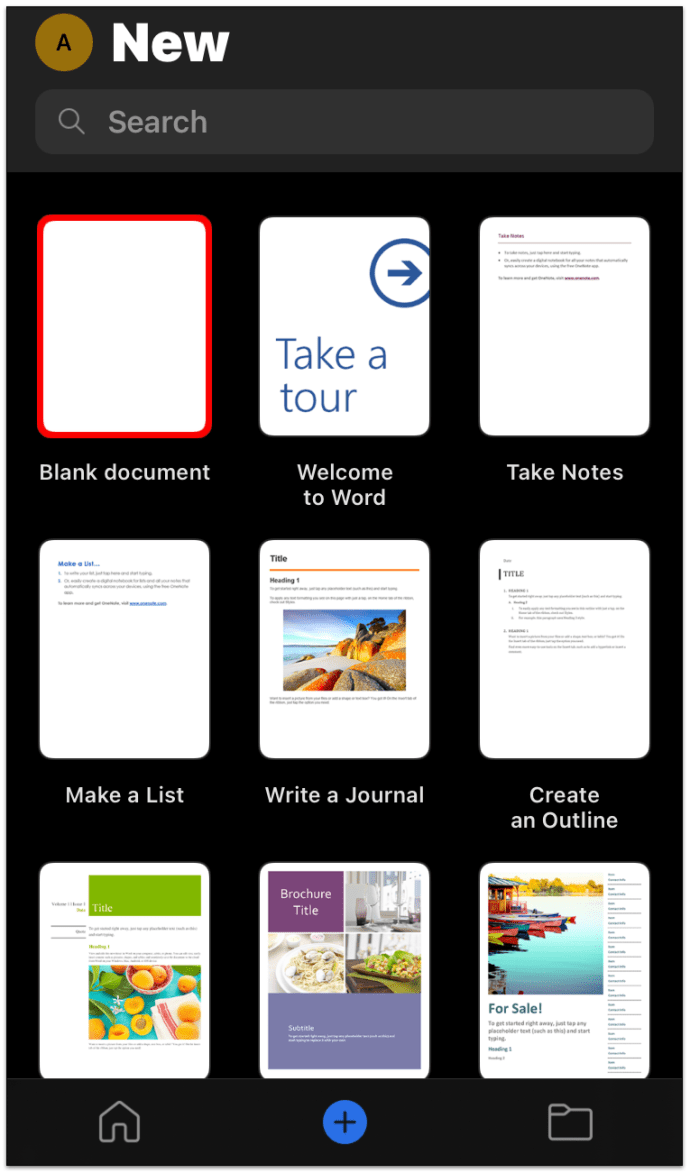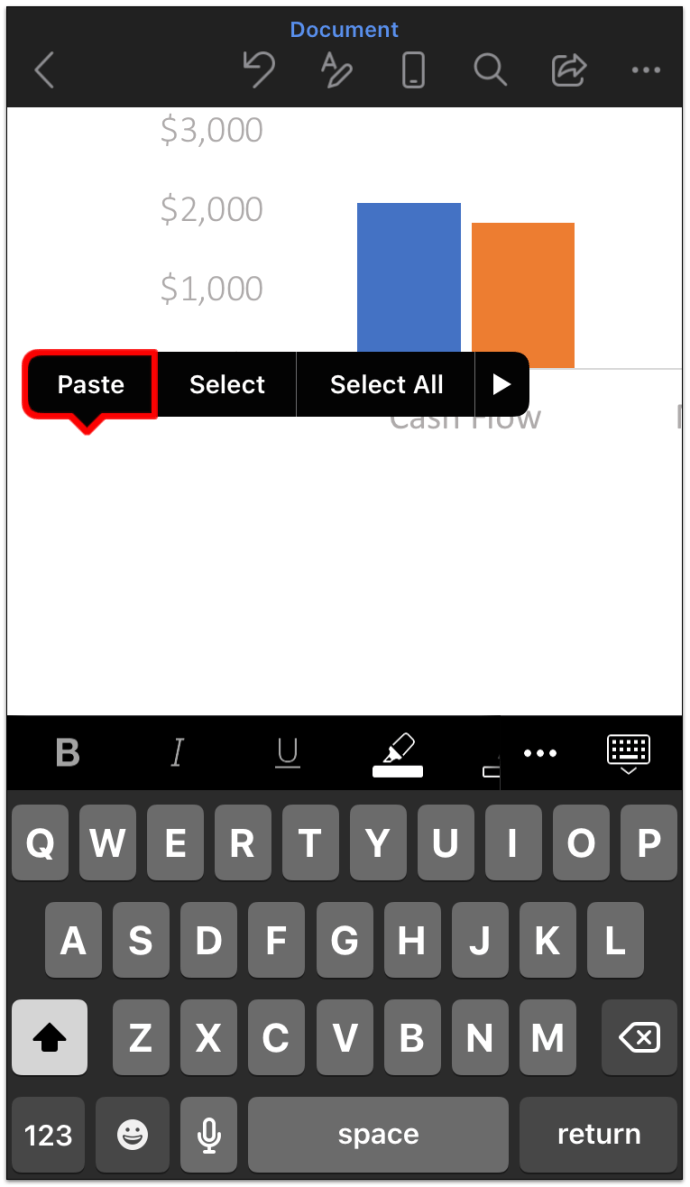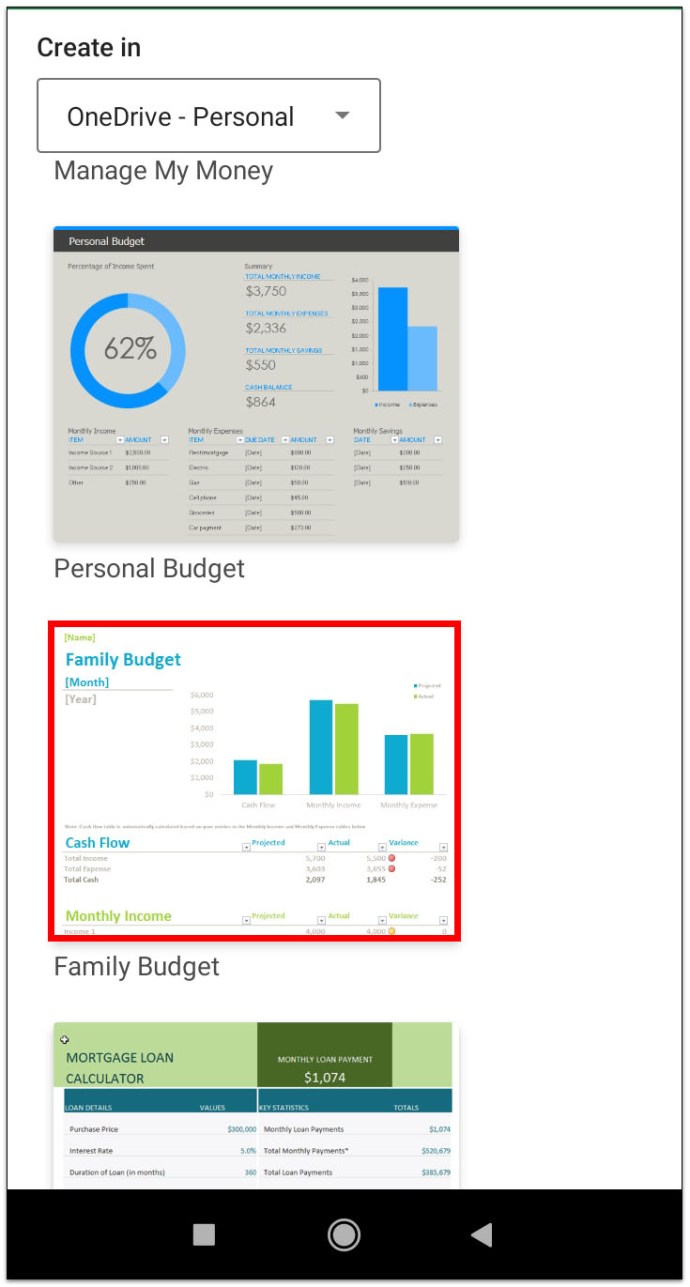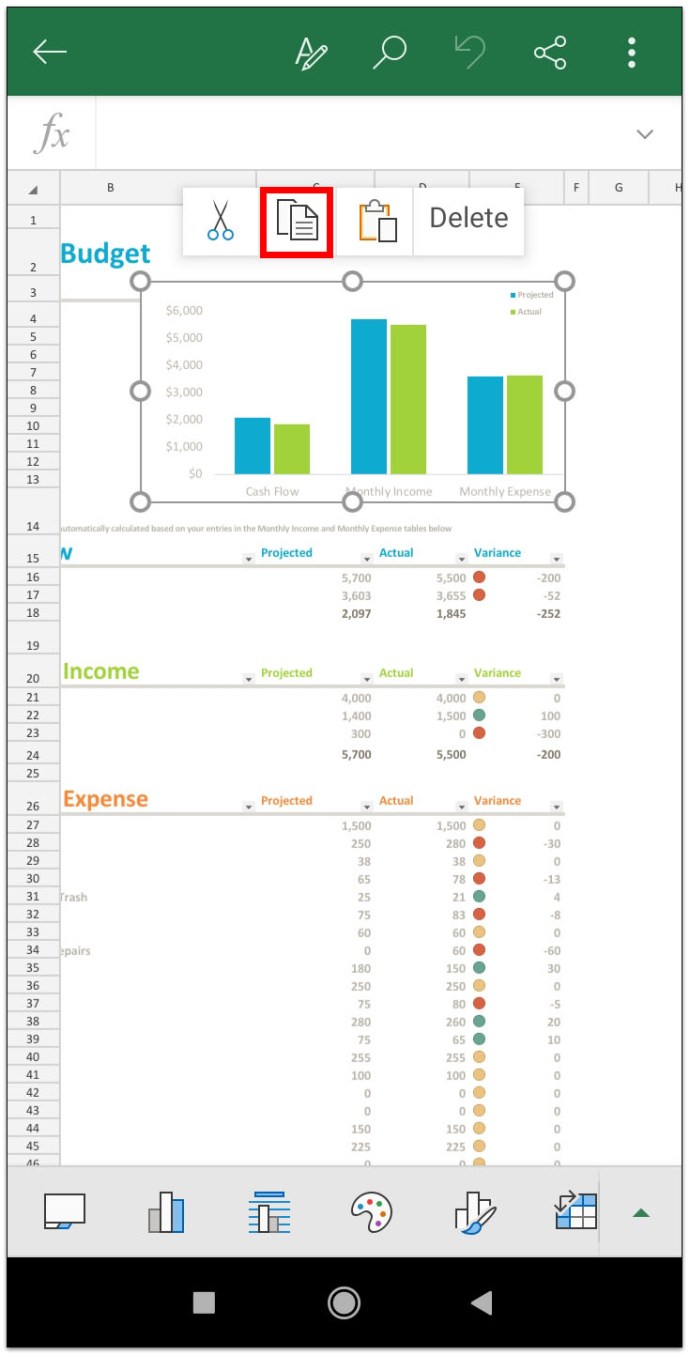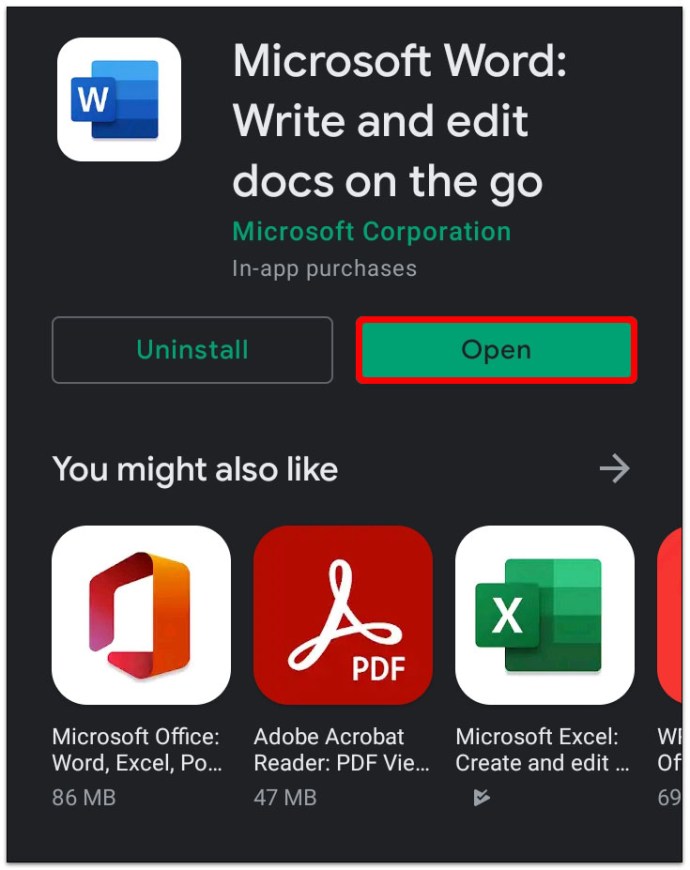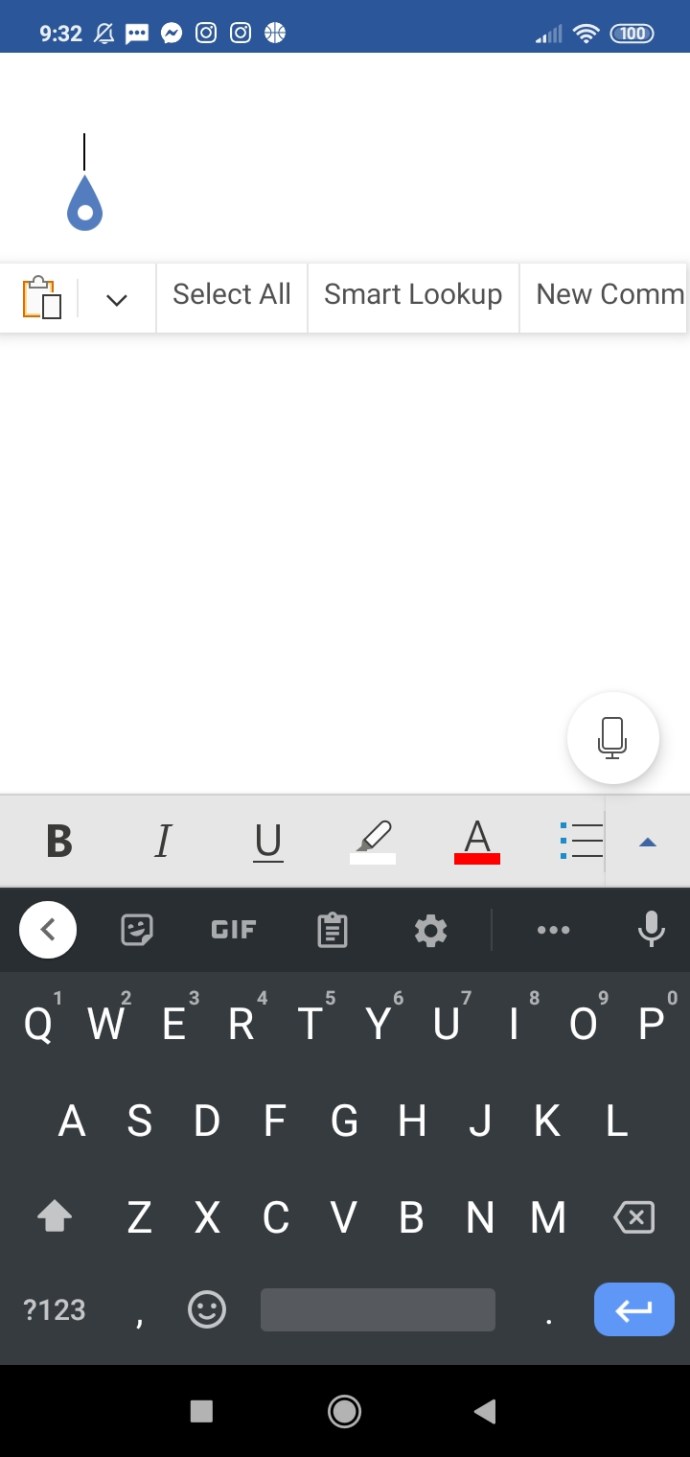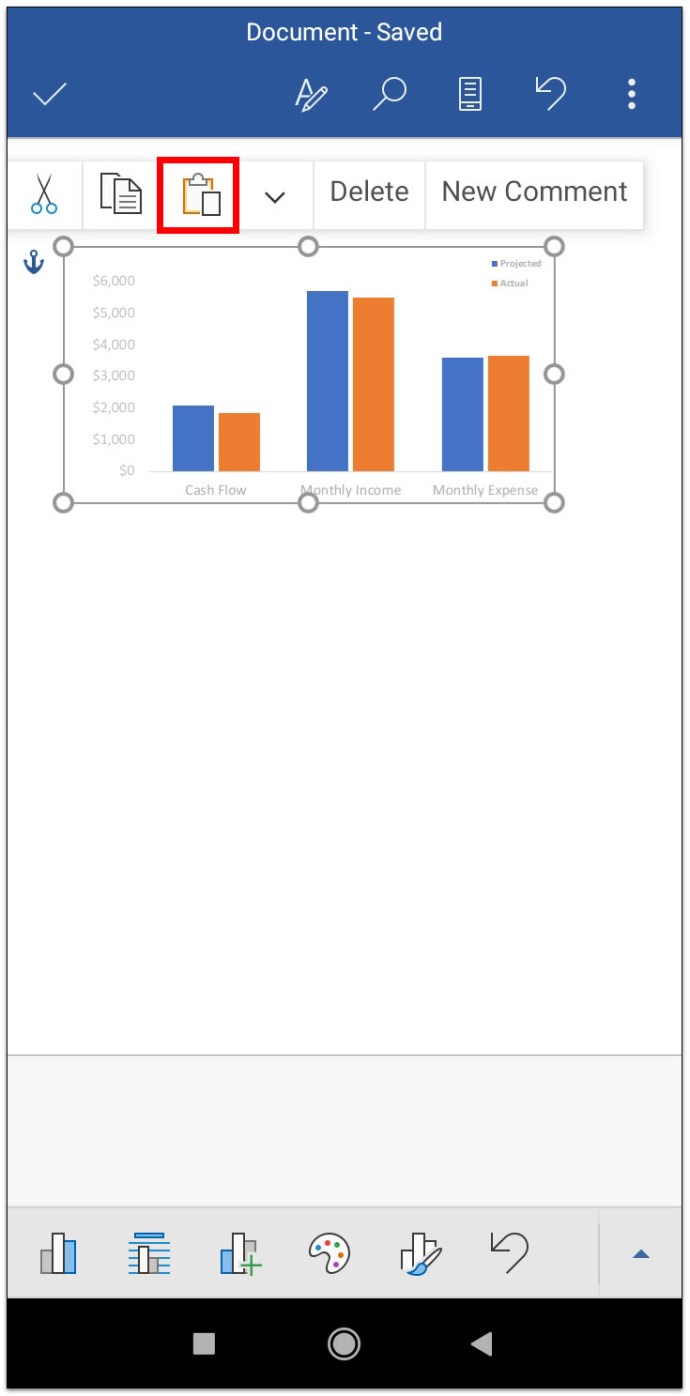Τα γραφικά οπτικών δεδομένων είναι ένας πολύ καλός τρόπος για να μεταδώσετε το μήνυμά σας χωρίς λόγια. Και δεν χρειάζεται ένας επιστήμονας πυραύλων για να προσθέσει έναν σε ένα έγγραφο του Microsoft Word.

Η Microsoft διευκολύνει την εισαγωγή δεδομένων από το Excel για τη δημιουργία οπτικά διεγερτικών γραφημάτων. Μπορείτε ακόμη να τα προσαρμόσετε για να τα κάνετε όσο αισθητικά ευχάριστα ή σύνθετα θέλετε.
Συνεχίστε την ανάγνωση για να μάθετε πώς μπορείτε να προσθέσετε ένα γράφημα σε διαφορετικές εκδόσεις του MS Word τόσο για Windows όσο και για Mac.
Πώς να δημιουργήσετε ένα γράφημα στο Word
Ένας από τους ευκολότερους τρόπους για να προσθέσετε ένα γράφημα στο Word είναι η εισαγωγή δεδομένων από ένα υπάρχον αρχείο Excel. Ακολουθήστε αυτά τα απλά βήματα για να ξεκινήσετε:
- Ανοίξτε ένα έγγραφο.
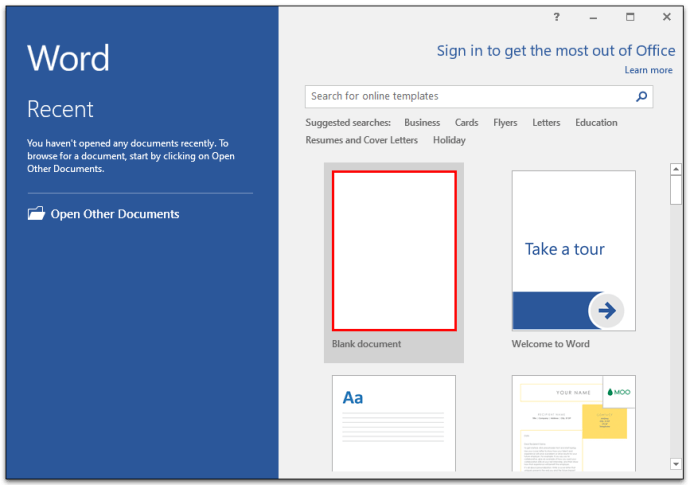
- Μεταβείτε στην καρτέλα "Εισαγωγή" και κάντε κλικ στο "Γράφημα".

- Επιλέξτε τον τύπο γραφήματος και κάντε διπλό κλικ στο γράφημα που θέλετε να χρησιμοποιήσετε.
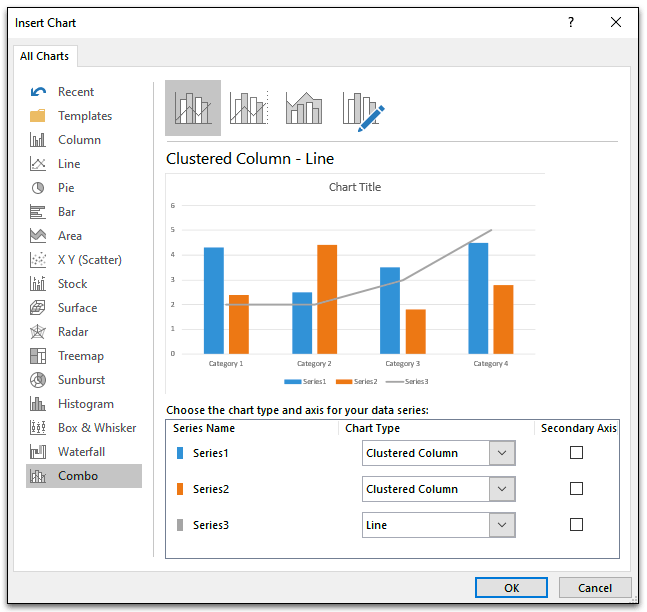
- Εισαγάγετε τα δεδομένα σας πάνω από τα προεπιλεγμένα δεδομένα στο υπολογιστικό φύλλο.

- Κάντε κλικ στο "X" στην επάνω δεξιά γωνία του υπολογιστικού φύλλου, εάν έχετε τελειώσει.

Αυτή η μέθοδος λειτουργεί για νεότερες εκδόσεις του MS Word καθώς και για το Office 2013-2016.
Όταν εισάγετε ένα γράφημα, θα δείτε νέα εικονίδια να εμφανίζονται δίπλα του στην επάνω δεξιά γωνία. Αυτά τα κουμπιά μπορούν να σας βοηθήσουν να προσαρμόσετε περαιτέρω την εμφάνιση και το στυλ του γραφήματος σας.
Χρησιμοποιήστε το κουμπί "Στοιχεία γραφήματος" για να μορφοποιήσετε, να εμφανίσετε ή ακόμα και να αποκρύψετε πράγματα όπως ετικέτες δεδομένων και τίτλους αξόνων. Το κουμπί "Στυλ γραφήματος" σάς επιτρέπει να αλλάζετε στυλ, εάν λάβετε δεύτερες σκέψεις. Μπορείτε επίσης να αλλάξετε χρώματα χρησιμοποιώντας το κουμπί «Στυλ γραφήματος».
Εάν αναζητάτε πιο προηγμένες επιλογές, δοκιμάστε το κουμπί "Φίλτρα γραφήματος". Μπορείτε να χρησιμοποιήσετε αυτήν την επιλογή για να αποκρύψετε ή να αλλάξετε δεδομένα ανάλογα με το κοινό σας χωρίς να χρειάζεται να δημιουργήσετε ξεχωριστά γραφήματα.
Επίσης, αν δεν σας αρέσει η εμφάνιση του γραφήματος με το υπόλοιπο κείμενο, μπορείτε να χρησιμοποιήσετε το κουμπί "Επιλογές διάταξης". Αυτό το κουμπί σάς επιτρέπει να επιλέξετε πώς αλληλεπιδρά το γράφημα με το κείμενο στο έγγραφό σας.
Πώς να δημιουργήσετε ένα γράφημα στο Word για Windows
Δημιουργήστε ένα γράφημα στο Word για Windows σε τέσσερα απλά βήματα:
- Κάντε κλικ στην καρτέλα «Εισαγωγή» σε ένα ανοιχτό έγγραφο και επιλέξτε «Γράφημα».
- Κάντε κλικ στον τύπο γραφήματος και κάντε διπλό κλικ στο στυλ γραφήματος που θέλετε.
- Στο υπολογιστικό φύλλο που εμφανίζεται, εισαγάγετε τα δεδομένα σας πάνω από τα προεπιλεγμένα δεδομένα.
- Κλείστε το υπολογιστικό φύλλο όταν ολοκληρώσετε την εισαγωγή δεδομένων και την ονομασία κατηγοριών.
Κάθε αλλαγή που κάνετε στο υπολογιστικό φύλλο αντικατοπτρίζεται αμέσως στο γράφημά σας, ώστε να μπορείτε να μετρήσετε το τελικό προϊόν ενώ πληκτρολογείτε.
Πώς να δημιουργήσετε ένα γράφημα στο Word σε Mac
Εάν γνωρίζετε πώς να δημιουργήσετε ένα γράφημα στα Windows, τότε γνωρίζετε ήδη πώς να το κάνετε σε Mac. Είναι ουσιαστικά η ίδια διαδικασία:
- Ανοίξτε ένα νέο ή αποθηκευμένο έγγραφο για να δημιουργήσετε το γράφημα.
- Μεταβείτε στην καρτέλα "Εισαγωγή" που βρίσκεται κοντά στο επάνω μέρος της οθόνης.
- Κάντε κλικ στο "Εικονογραφήσεις" και, στη συνέχεια, επιλέξτε "Γράφημα".
Σημείωση: Ορισμένες εκδόσεις του Word σε Mac δεν έχουν το κουμπί "Εικονογραφήσεις". Είναι εντάξει. Μπορείτε ακόμα να μεταβείτε στο παράθυρο διαλόγου "Εισαγωγή γραφήματος" κάνοντας απευθείας κλικ στο κουμπί "Γράφημα" στην καρτέλα "Εισαγωγή".
- Επιλέξτε τον τύπο γραφήματος από το παράθυρο διαλόγου «Εισαγωγή γραφήματος».
- Κάντε κλικ στο "OK" όταν είστε έτοιμοι να εισαγάγετε ένα γράφημα.
- Εισαγάγετε τα δεδομένα σας στο νέο παράθυρο υπολογιστικού φύλλου που εμφανίζεται με το γράφημα.
- Κάντε κλικ έξω από το υπολογιστικό φύλλο όταν ολοκληρωθεί η εισαγωγή δεδομένων.
Εάν δεν βλέπετε αυτόματα το παράθυρο υπολογιστικού φύλλου, μην ανησυχείτε. είναι ακόμα εκεί. Απλώς κάντε δεξί κλικ πάνω στο γράφημα και επιλέξτε «Επεξεργασία δεδομένων». Αυτό εμφανίζει το υπολογιστικό φύλλο στο οποίο μπορείτε να προσθέσετε, να αλλάξετε ή να διαγράψετε δεδομένα γραφήματος.
Πώς να δημιουργήσετε ένα γράφημα στο Word Online
Η χρήση της δωρεάν έκδοσης web του MS Word είναι ένας πολύ καλός τρόπος για να ελέγξετε και να συνεργαστείτε χρησιμοποιώντας βασικές επεξεργασίες. Επομένως, είναι εξαιρετικό για τα υπάρχοντα έγγραφα. Ωστόσο, εάν προσπαθείτε να δημιουργήσετε ένα νέο έγγραφο, το Word online έχει τα μειονεκτήματά του. Πιο συγκεκριμένα, δεν μπορείτε να δημιουργήσετε ένα γράφημα στο Word στο διαδίκτυο.
Ωστόσο, μπορείτε να δείτε υπάρχοντα γραφήματα εάν τα ανοίξετε χρησιμοποιώντας το Word online. Αλλά αν μεταβείτε στην προβολή "Επεξεργασία", δεν μπορείτε να τα επεξεργαστείτε, να μετακινήσετε ή να αλλάξετε το μέγεθός τους.
Πώς να δημιουργήσετε ένα γράφημα στο Microsoft 365 για Mac
Η δημιουργία γραφήματος χρησιμοποιώντας το Microsoft 365 ακολουθεί την ίδια διαδικασία με άλλες εκδόσεις του Word. Έτσι το κάνεις:
- Ανοίξτε το αποθηκευμένο έγγραφό σας ή ξεκινήστε ένα νέο.
- Μεταβείτε στην καρτέλα «Εισαγωγή» και κάντε κλικ στο κουμπί «Γράφημα».
- Από το αναπτυσσόμενο μενού, τοποθετήστε το δείκτη του ποντικιού πάνω από τον τύπο γραφήματος που θέλετε να αποκτήσετε πρόσβαση στο μενού "Στυλ".
- Επιλέξτε το στυλ γραφήματος που θέλετε να εισαγάγετε στο έγγραφο.
- Εισαγάγετε τα δεδομένα σας για το γράφημα στο παράθυρο υπολογιστικού φύλλου Excel που ανοίγει.
- Κλείστε το παράθυρο του Excel όταν ολοκληρώσετε την εισαγωγή δεδομένων για να δείτε το γράφημα.
Πώς να δημιουργήσετε ένα γράφημα στο Microsoft 365 για Windows
Η δημιουργία γραφήματος στο Microsoft 365 για Windows ακολουθεί τα ίδια βήματα με το Word 2013 – 2019:
- Ανοίξτε ένα έγγραφο του Word.
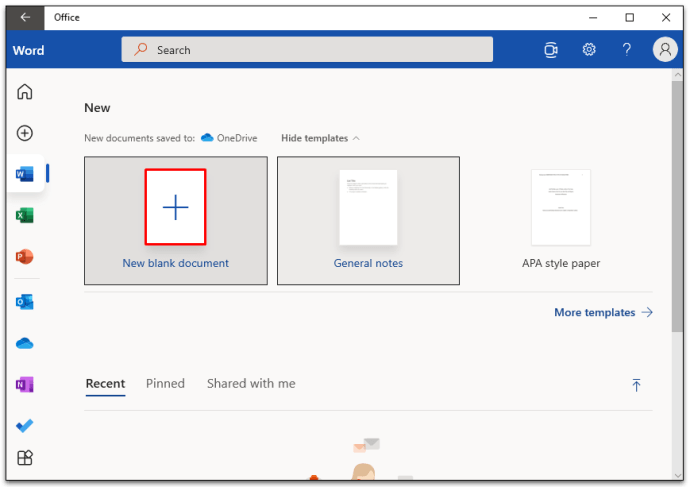
- Κάντε κλικ στην καρτέλα «Εισαγωγή» και επιλέξτε το κουμπί «Γράφημα».

- Στο αναπτυσσόμενο μενού "Διάγραμμα", τοποθετήστε το δείκτη του ποντικιού ή κάντε κλικ στον προτιμώμενο τύπο γραφήματος.
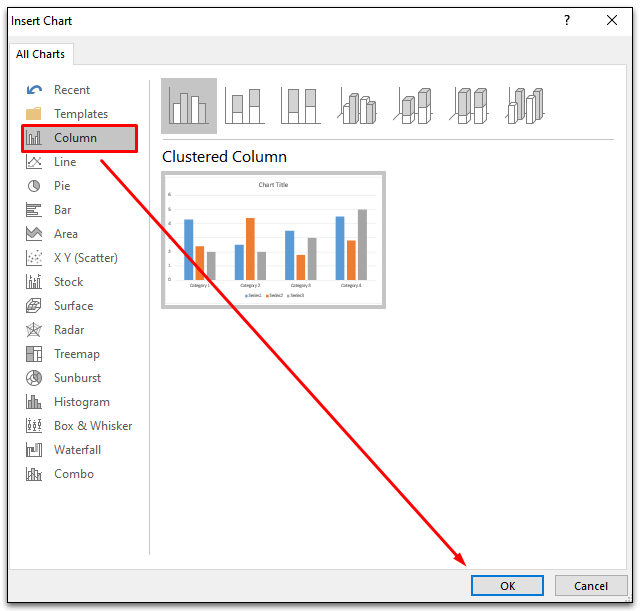
- Επιλέξτε ένα από τα διαφορετικά στυλ γραφήματος σε αυτήν την κατηγορία.
- Αντικαταστήστε τα προεπιλεγμένα δεδομένα με τα δικά σας στο νέο παράθυρο υπολογιστικού φύλλου.

- Κλείστε το παράθυρο του υπολογιστικού φύλλου όταν ολοκληρώσετε την επεξεργασία των δεδομένων.

Πώς να δημιουργήσετε ένα γράφημα στο WordPad
Το MS Word δεν είναι η μόνη εφαρμογή επεξεργασίας κειμένου στον υπολογιστή σας. Κάπου στο φάκελο της εφαρμογής σας μπορεί να είναι θαμμένη μια εφαρμογή που ονομάζεται WordPad. Μπορείτε να χρησιμοποιήσετε το WordPad για βασικές διαδικασίες, συμπεριλαμβανομένης της δημιουργίας γραφήματος, αλλά είναι λίγο διαφορετικό από τη χρήση του MS Word.
Δείτε πώς να ξεκινήσετε:
- Ανοίξτε την εφαρμογή WordPad.
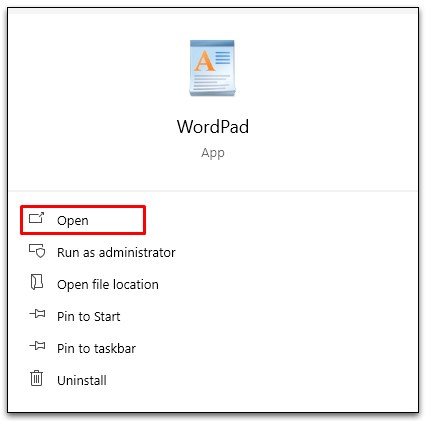
- Κάντε κλικ στο «Εισαγωγή αντικειμένου».
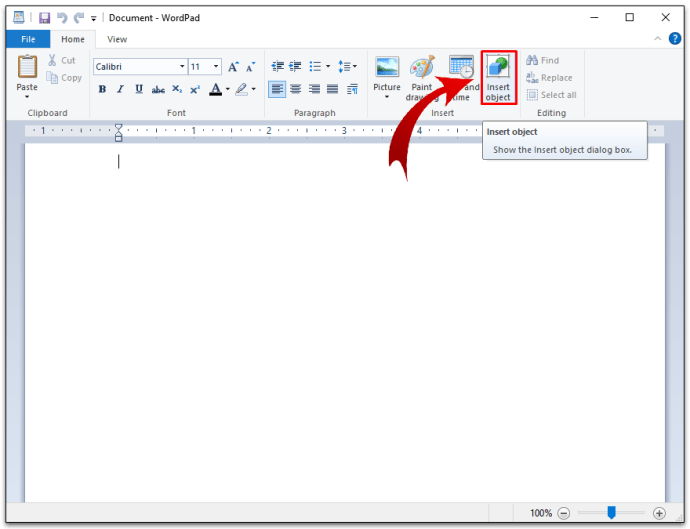
- Επιλέξτε "Γράφημα γραφικών της Microsoft".
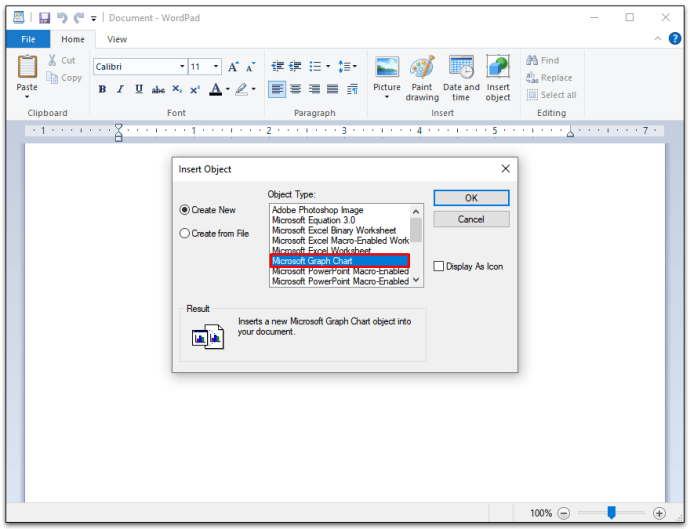
- Κάντε κλικ στο «Δημιουργία νέου αρχείου» ή «Δημιουργία από αρχείο» και εισαγάγετε τη θέση για τα δεδομένα γραφήματος
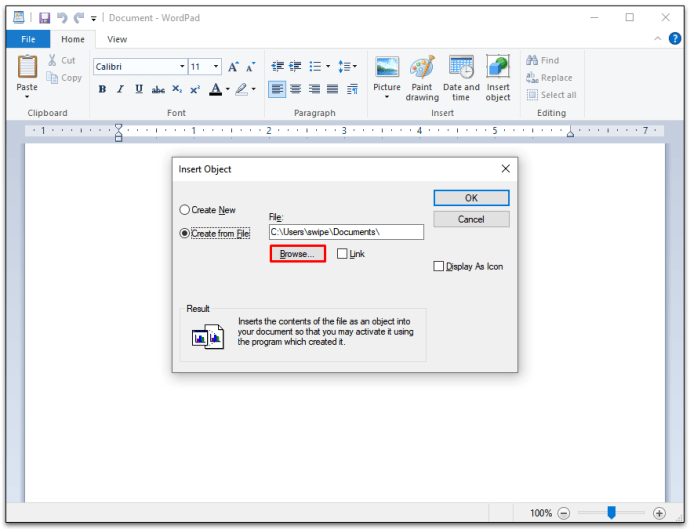
- Επιλέξτε "OK".
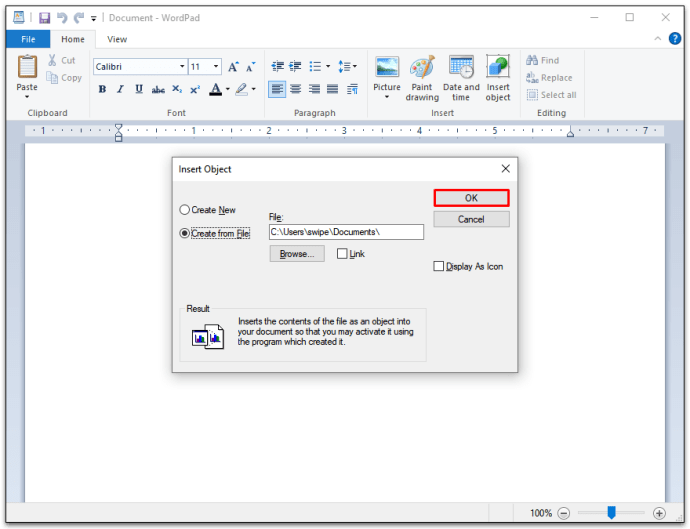
- Στο νέο παράθυρο υπολογιστικού φύλλου, αντικαταστήστε τα προεπιλεγμένα δεδομένα με τα δεδομένα γραφήματος.
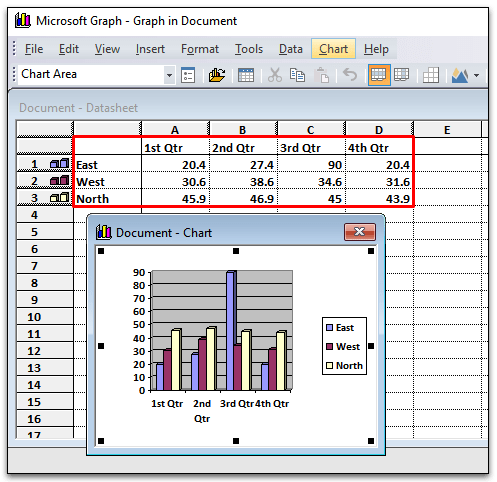
- Έξοδος από το παράθυρο υπολογιστικού φύλλου.
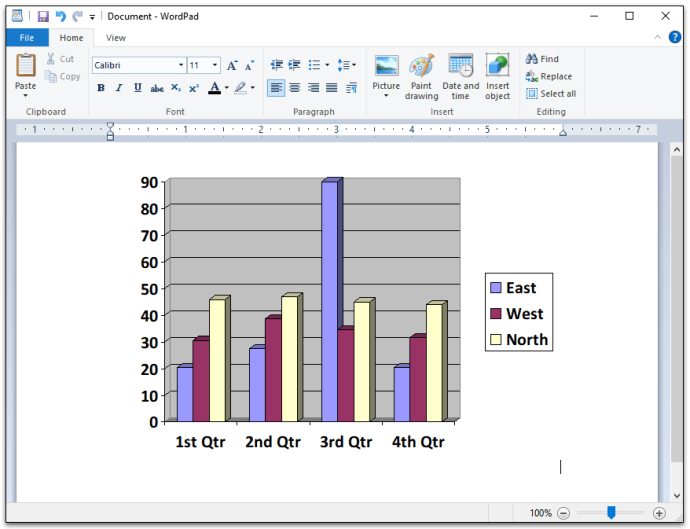
Υπάρχουν διαφορετικές επιλογές στυλ και μορφής για τα δεδομένα γραφήματος που διατίθενται στο παράθυρο υπολογιστικού φύλλου. Εάν θέλετε να επιστρέψετε στο παράθυρο του υπολογιστικού φύλλου αφού το κλείσετε, κάντε δεξί κλικ στο γράφημα του WordPad. Κάντε κλικ στο «Αντικείμενο γραφήματος» για να ανοίξετε ξανά το παράθυρο του υπολογιστικού φύλλου για να κάνετε αλλαγές στο γράφημα και τα δεδομένα.
Πώς να φτιάξετε ένα γράφημα στο Word στο iPhone
Δεν μπορείτε να δημιουργήσετε ένα γράφημα ή ένα γράφημα χρησιμοποιώντας την εφαρμογή Word για iPhone, αλλά μπορείτε να επιλέξετε ένα που δημιουργήθηκε στο Excel και να το αντιγράψετε/επικολλήσετε σε ένα έγγραφο του Word. Ακολουθήστε αυτά τα απλά βήματα για να αντιγράψετε ένα υπάρχον γράφημα από την εφαρμογή Excel στο iPhone σας:
- Ανοίξτε την εφαρμογή Excel.
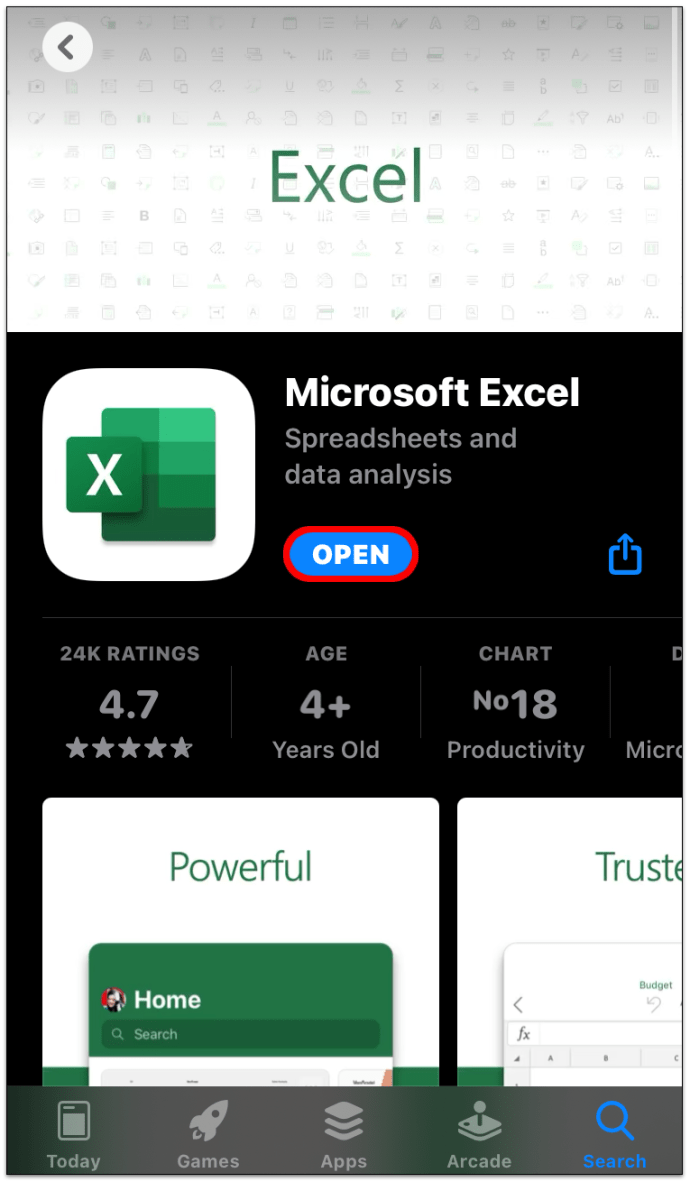
- Επιλέξτε το βιβλίο εργασίας που έχει το γράφημα ή το γράφημά σας.
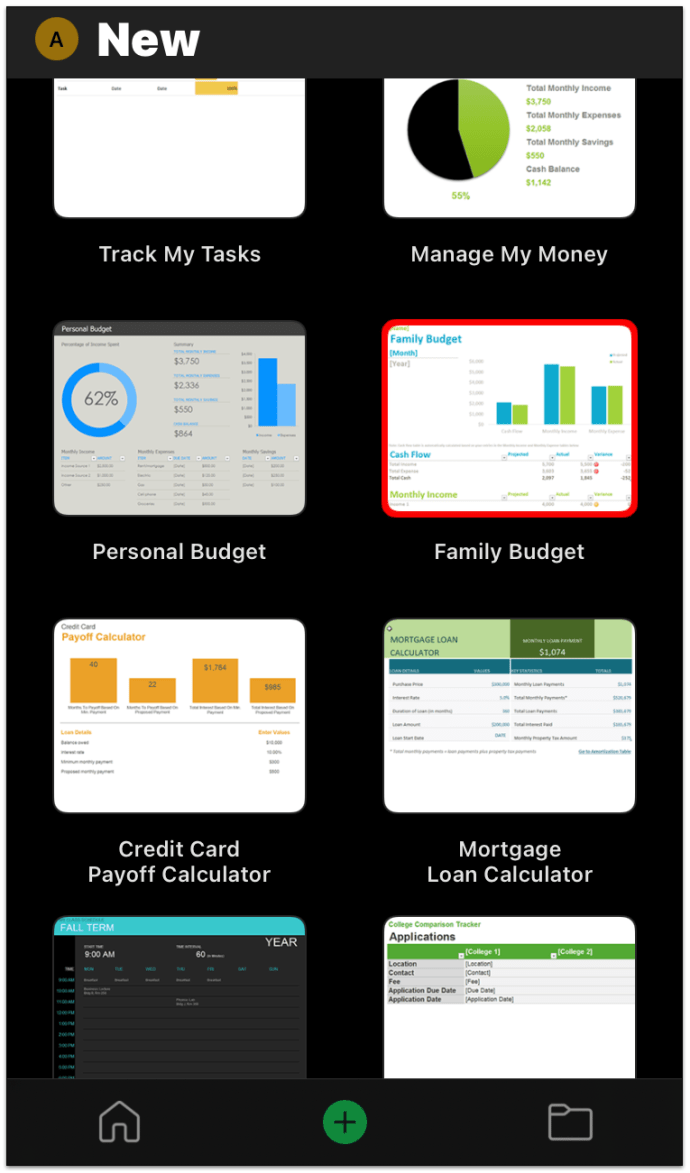
- Πατήστε οπουδήποτε στο γράφημα για να το επισημάνετε.
- Πατήστε «Αντιγραφή».
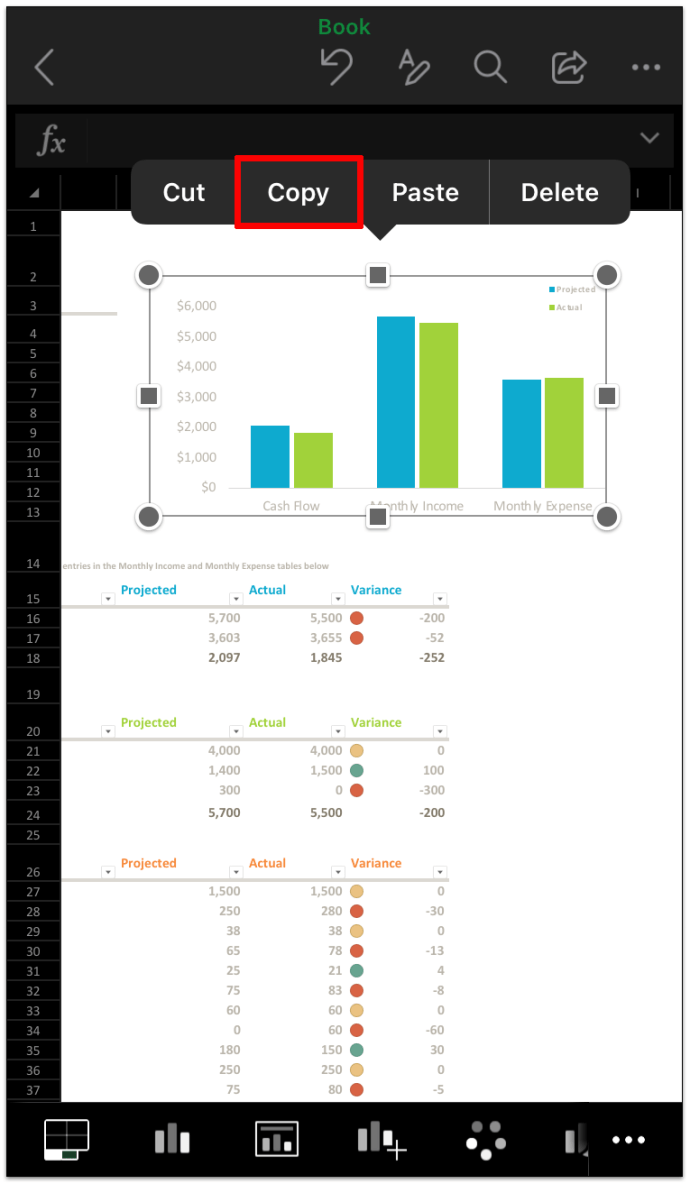
- Μεταβείτε στην εφαρμογή Word.
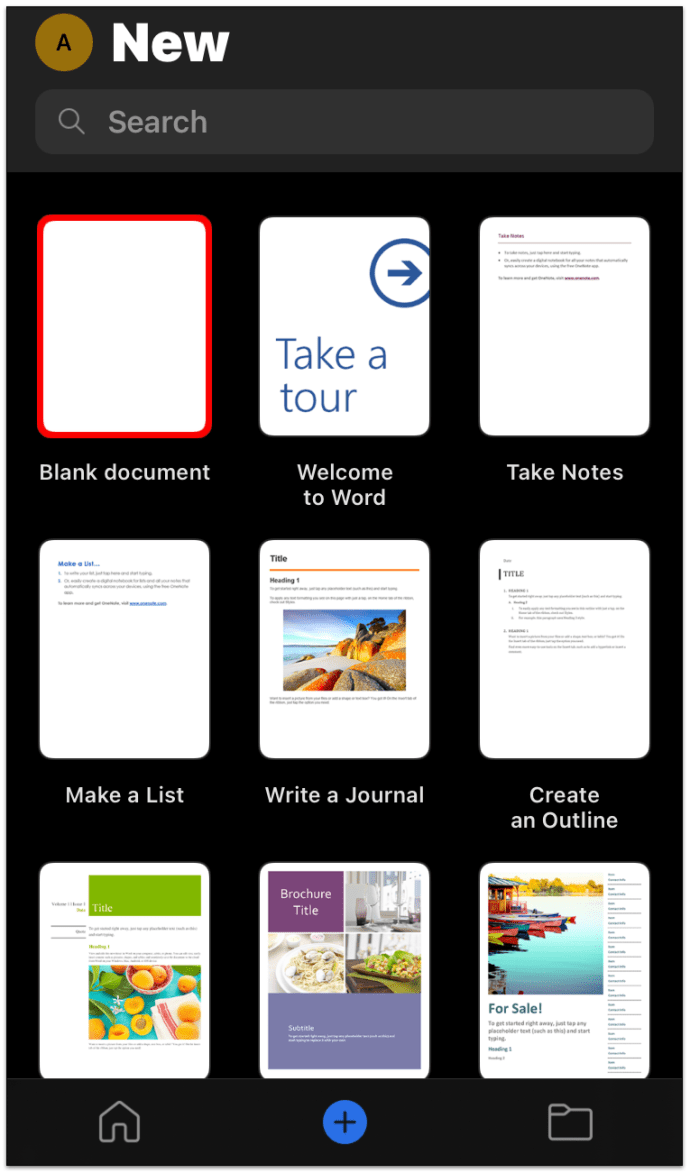
- Πατήστε σε ένα έγγραφο και επιλέξτε «Επικόλληση».
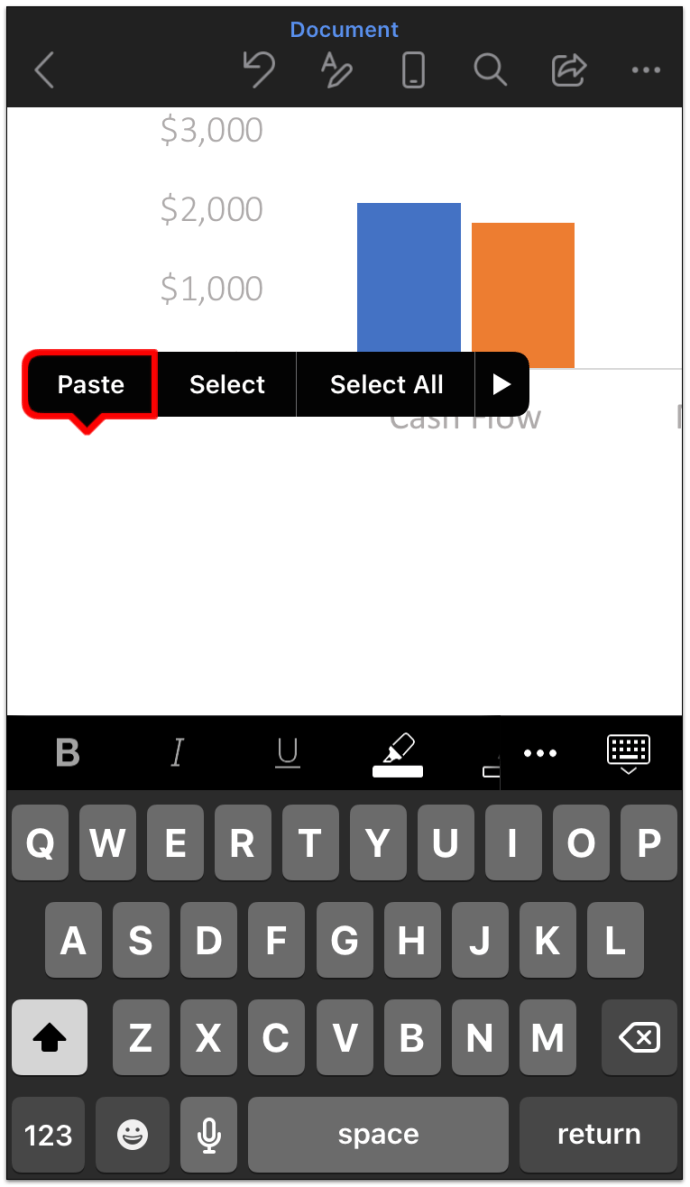
Πώς να φτιάξετε ένα γράφημα στο Word στο Android
Όπως και με το iPhone, δεν μπορείτε να δημιουργήσετε ένα γράφημα χρησιμοποιώντας την εφαρμογή Word σε συσκευές Android. Ωστόσο, μπορείτε να δημιουργήσετε μια λύση με την εφαρμογή Excel για να αντιγράψετε/επικολλήσετε ένα υπάρχον γράφημα σε ένα νέο έγγραφο. Αυτός είναι ο τρόπος αντιγραφής/επικόλλησης ενός γραφήματος από το Excel στο Word σε συσκευές Android:
- Ανοίξτε την εφαρμογή Excel και μεταβείτε στο βιβλίο εργασίας που περιέχει το γράφημα.
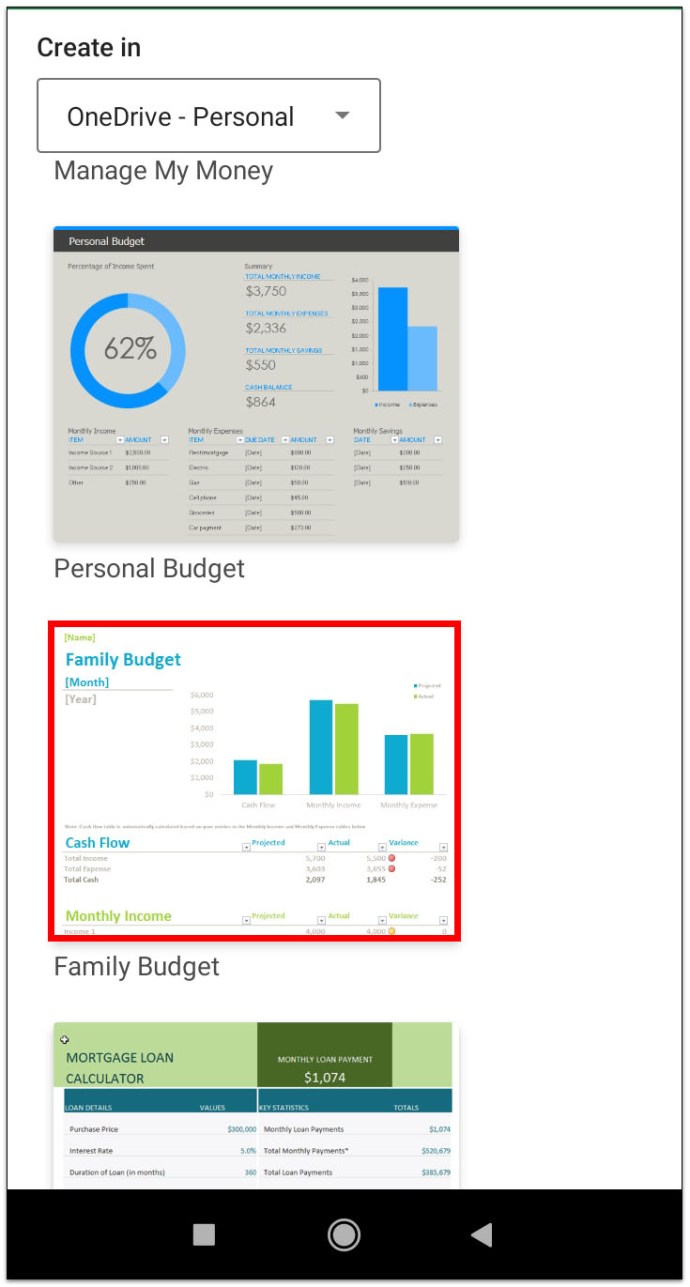
- Πατήστε στο γράφημα για να το επιλέξετε.
- Πατήστε «Αντιγραφή» και αλλάξτε εφαρμογές.
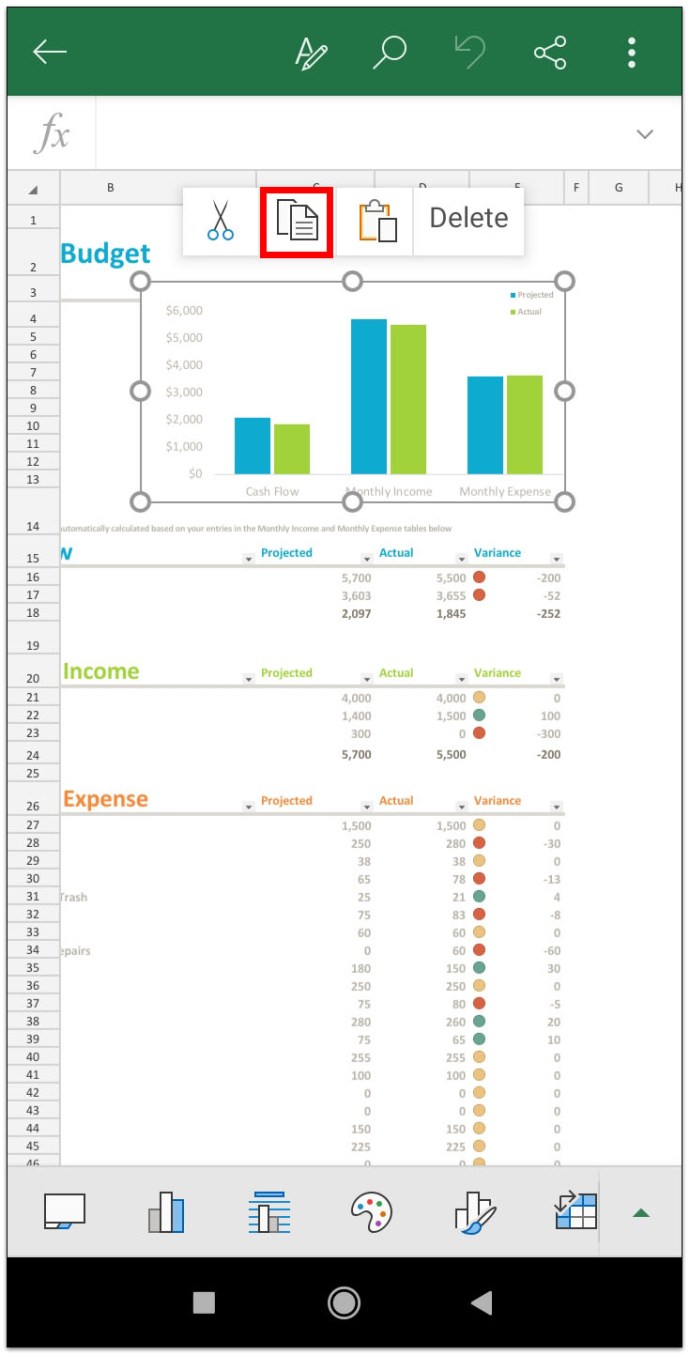
- Ανοίξτε την εφαρμογή Word (αν δεν είναι ήδη ανοιχτή).
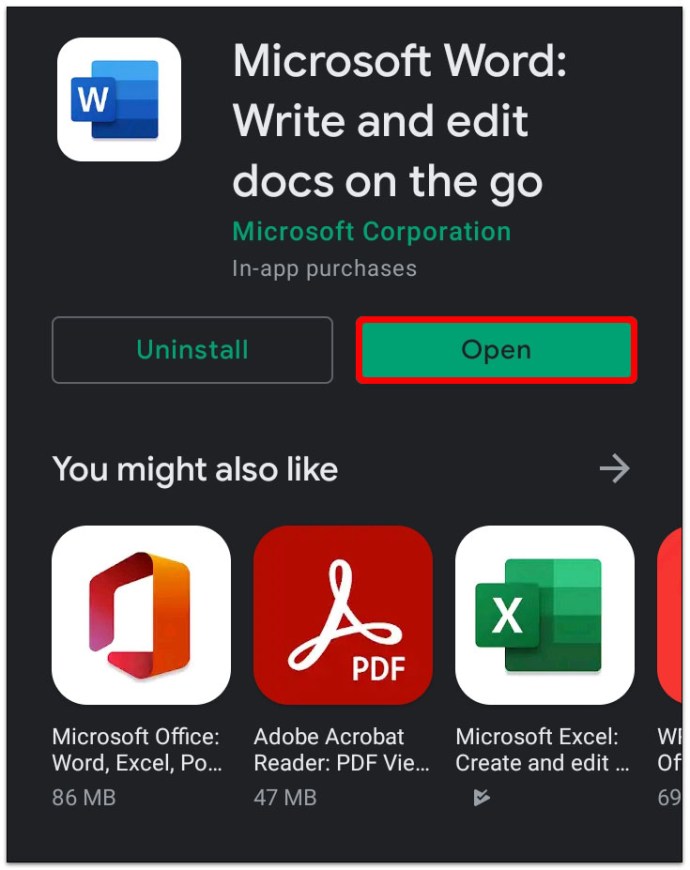
- Ανοίξτε ένα νέο ή υπάρχον έγγραφο για το γράφημα.
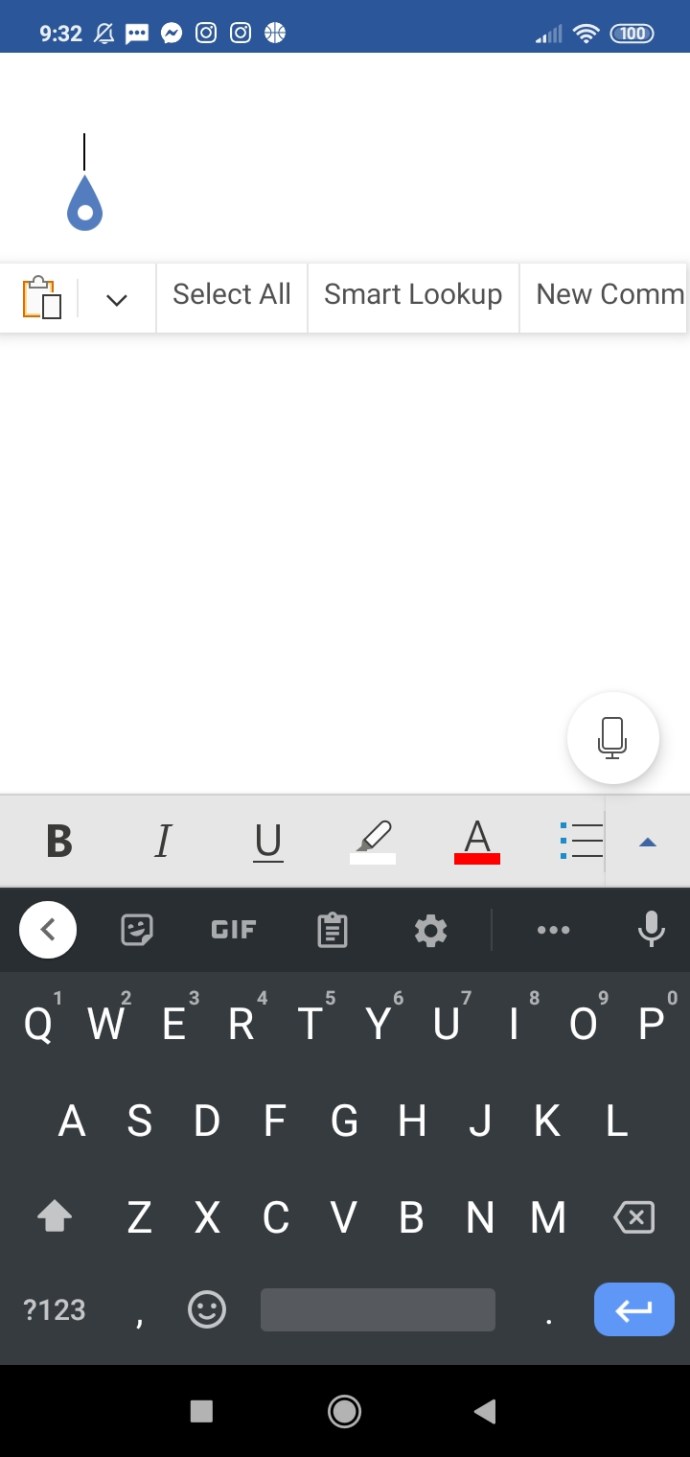
- Πατήστε στο έγγραφο και πατήστε "Επικόλληση" για να το εισαγάγετε στο έγγραφο του Word.
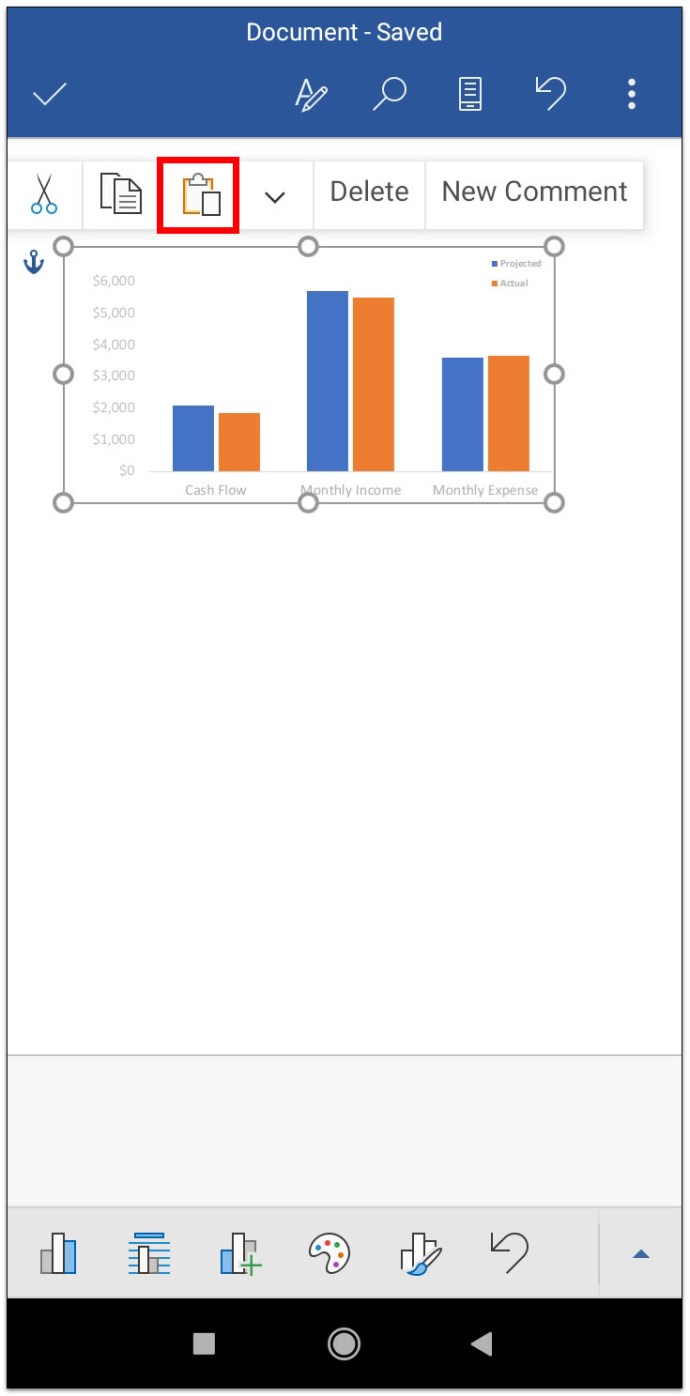
Πώς να αλλάξετε τη μορφή του γραφήματος και να επεξεργαστείτε δεδομένα
Τα περισσότερα από τα κουμπιά που χρησιμοποιούνται για την αλλαγή της μορφής γραφήματος βρίσκονται ακριβώς δίπλα στο γράφημα στο έγγραφο του Word. Βρίσκονται στη δεξιά γωνία του γραφήματος και γίνονται ορατά αν τοποθετήσετε τον κέρσορα πάνω του. Αυτά τα κουμπιά περιλαμβάνουν:
- Κουμπί "Στοιχεία γραφήματος" - αποκρύπτει, εμφανίζει ή μορφοποιεί ετικέτες δεδομένων και τίτλους αξόνων.
- Κουμπί «Στυλ γραφήματος» – αλλάζει το στυλ γραφήματος ή τον συνδυασμό χρωμάτων.
- Κουμπί "Φίλτρα γραφήματος" - αποκρύπτει ή εμφανίζει δεδομένα, προηγμένες λειτουργίες.
- Κουμπί "Επιλογές διάταξης" – αλλάζει τον τρόπο με τον οποίο το γράφημά σας αλληλεπιδρά με το κείμενο του εγγράφου.
Επιπλέον, κάνοντας δεξί κλικ στο γράφημα και επιλέγοντας «Επεξεργασία δεδομένων» μπορείτε να αλλάξετε τα δεδομένα που εμφανίζονται.
Πρόσθετες συχνές ερωτήσεις
Ποιος είναι ο ευκολότερος τρόπος για να φτιάξετε ένα γράφημα;
Ο ευκολότερος τρόπος για να δημιουργήσετε ένα γράφημα είναι να δημιουργήσετε ένα στο Excel και να το αντιγράψετε σε ένα έγγραφο του Word. Είναι ιδιαίτερα χρήσιμο εάν έχετε πολλά δεδομένα ή δεδομένα που αλλάζουν τακτικά.
Πώς ενσωματώνετε ένα γράφημα σε ένα έγγραφο Word;
Η ενσωμάτωση ενός γραφήματος που δημιουργήθηκε στο Excel είναι μια απλή διαδικασία:
• Επιλέξτε το γράφημα στο υπολογιστικό φύλλο Excel.

• Πατήστε Ctrl+C για να αντιγράψετε το γράφημα.

• Μεταβείτε στο έγγραφο του Word.
• Τοποθετήστε τον κέρσορα στο σημείο που θέλετε να τοποθετήσετε το γράφημα.
• Μεταβείτε στην καρτέλα "Αρχική σελίδα".

• Κάντε κλικ στο κάτω βέλος στην περιοχή «Επικόλληση» και επιλέξτε «Ειδική επικόλληση».

• Κάντε κλικ στο γράφημα του Microsoft Excel και επιλέξτε «Επικόλληση συνδέσμου».

• Κάντε κλικ στο «OK».

Πώς μπορώ να φτιάξω ένα γράφημα χρησιμοποιώντας το Microsoft Word;
Ο απλούστερος τρόπος για να εισαγάγετε ένα γράφημα χρησιμοποιώντας το MS Word είναι να μεταβείτε στην καρτέλα "Εισαγωγή" και να επιλέξετε το γράφημά σας. Από εκεί, μπορείτε να αντικαταστήσετε τα προεπιλεγμένα δεδομένα με τα δεδομένα γραφήματος. Μπορείτε πάντα να επιστρέψετε και να επεξεργαστείτε τα δεδομένα και τη μορφή εάν το γράφημα που προκύπτει δεν σας αρέσει.
Πώς μπορώ να δημιουργήσω ένα γραμμικό γράφημα στο Word;
Ένα γραμμικό γράφημα είναι ένας από τους πολλούς τύπους γραφημάτων που μπορείτε να επιλέξετε στο Word. Όταν εισάγετε ένα γράφημα, επιλέξτε "Γραμμή" από τις επιλογές του παραθύρου στυλ.
Πώς μπορώ να φτιάξω ένα γράφημα XY στο Word;
Και το γράφημα XY ή το γράφημα διασποράς είναι ένας άλλος τύπος γραφήματος που βρίσκεται στο MS Word. Μπορείτε να επιλέξετε αυτόν τον τύπο γραφήματος όταν εισάγετε ένα γράφημα στο έγγραφο του Word. Απλώς μετακινηθείτε προς τα κάτω και επιλέξτε "XY (Scatter)" από τις επιλογές του γραφήματος.
Ποια είναι τα βήματα για τη δημιουργία γραφήματος;
Η δημιουργία γραφήματος περιλαμβάνει αυτά τα απλά βήματα:
• Επιλογή και εισαγωγή στυλ γραφήματος.
• Εισαγωγή δεδομένων γραφήματος σε υπολογιστικό φύλλο.
• Μορφοποίηση και επεξεργασία γραφήματος.
Αυτό είναι πραγματικά το μόνο που χρειάζεται για να φτιάξετε ένα γράφημα, αλλά μπορεί να βρεθείτε να επιστρέφετε στο τελευταίο βήμα ξανά και ξανά για αισθητικούς λόγους.
Πες το με γραφήματα
Η εξέταση στηλών μετά από στήλη δεδομένων μπορεί να οδηγήσει σε υπερφόρτωση δεδομένων για οποιονδήποτε. Και πολλοί άνθρωποι μπορεί να παραβλέψουν εντελώς σημαντικά δεδομένα εάν τα δεδομένα παρουσιάζονται έτσι. Αλλά η χρήση ενός γραφήματος είναι ένας πολύ καλός τρόπος για να τραβήξετε την προσοχή των ανθρώπων και να παραδώσετε σημαντικά δεδομένα με τρόπο που είναι ενημερωτικός και αισθητικά ευχάριστος.
Το καλύτερο από όλα, όμως, είναι ότι είναι εύκολο να δημιουργηθούν.
Ποια στυλ γραφημάτων θεωρείτε ανεκτίμητα για τα έγγραφα του Word; Ενημερώστε μας στην παρακάτω ενότητα σχολίων.